Descargas totales
Contenido de la página
Temas candentes
El Arranque Seguro es una función de seguridad vital integrada en los PC modernos que ayuda a proteger tu sistema frente al malware permitiendo únicamente que se ejecute software de confianza durante el arranque. Con el auge de los juegos a gran escala y el software profesional que exigen mayores estándares de seguridad, activar Secure Boot se ha convertido en algo esencial no sólo para proteger tu PC, sino también para garantizar la compatibilidad con software como Windows 11, Battlefield 6 y otras aplicaciones exigentes.
En este post,EaseUS Software cubre una guía paso a paso sobre cómo habilitar el Arranque Seguro en Windows 11, incluyendo sus requisitos previos y por qué el estado de Arranque Seguro no es compatible.
- Aviso:
- Consulta nuestras Directrices Editoriales y aprende cómo encontramos el tema y creamos tutoriales fiables para ti.
3 Requisitos previos para activar el Arranque Seguro en Windows 11
Antes de habilitar el Arranque Seguro, asegúrate de que tu sistema cumple estos requisitos. Sólo cuando tu PC cumpla los tres requisitos siguientes, podrás habilitar el Arranque Seguro:
1️⃣UEFI Modo de Arranque Activado
El Arranque Seguro sólo funciona cuando tu PC arranca en modo UEFI , no en modo Legacy BIOS o CSM.
2️⃣Disco de Sistema Particionado como GPT
El Arranque Seguro requiere que el disco del sistema utilice el estilo de partición GPT en lugar de MBR.
Consulta aquí para saber cómo comprobar si tu disco es GPT o MBR:
- Pulsa Win + X y selecciona Administración de discos.
- Haz clic con el botón derecho del ratón en el disco del sistema y selecciona Propiedades.
- Ve a la pestaña Volúmenes y comprueba el Estilo de partición. Aparecerá Tabla de particiones GUID (GPT) o Registro de arranque maestro (MBR).
- Consejo
- Si tu disco es MBR, necesitas convertirlo de MBR a GPT; la Gestión de Discos no admite la conversión del disco del sistema y requiere que elimines todas las particiones del disco de destino durante la conversión. EaseUS Partition Master es una herramienta de conversión de MBR a GPT, que te permite convertir un disco de sistema o de datos MBR a GPT sin pérdida de datos.
- ✔️Compatibilidad: Funciona bien en Windows 11/10/8/7
- ✔️Velocidad de conversión: Rápida
- ✔️Soporta el disco de sistema y el disco de datos
- ✔️Pérdida de datos: No
Pasos rápidos para convertir MBR en GPT:
Paso 1. Abre EaseUS Partition Master y ve a la sección Convertir Disco; selecciona MBR a GPT y localiza el disco de destino.
Paso 2. Haz clic en "Convertir" para empezar y espera a que se complete. No tardará mucho.
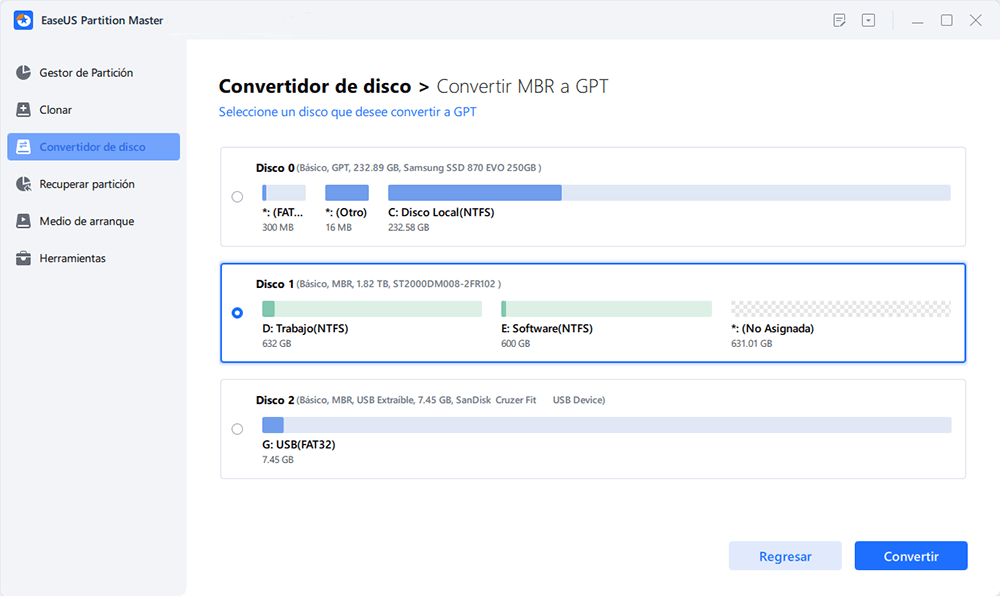
3️⃣TPM 2.0 Activado
El Módulo de Plataforma Confiable 2.0 es un componente de hardware necesario para soportar el Arranque Seguro y las funciones de seguridad de Windows 11.
Cómo comprobar si el TPM 2.0 está habilitado:
- Pulsa Win + R, escribe tpm.msc y pulsa Enter para abrir la consola de gestión del TPM.
- Comprueba la sección Estado: si dice "El TPM está listo para su uso", el TPM está activado.
- Comprueba también que la Versión de especificación es 2.0 en la esquina inferior derecha para asegurarte de que el TPM 2.0 está activo.
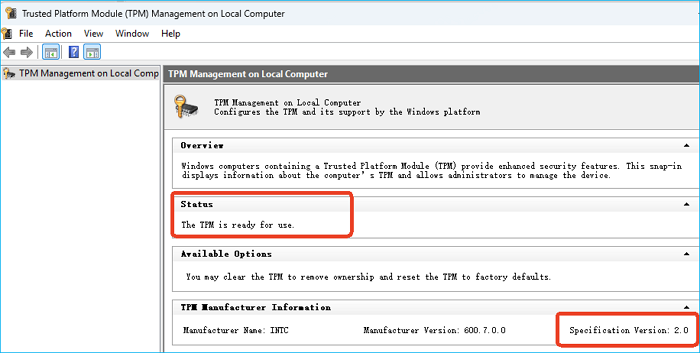
Ahora, todo está listo. Procedamos a habilitar el Arranque Seguro en tu PC con Windows 11. Por favor, comparte este post para ayudar a más usuarios a entender los requisitos previos para habilitar el Arranque Seguro en Windows 11.
Cómo Activar el Arranque Seguro en Windows 11
En esta parte, te mostraremos cómo habilitar el Arranque Seguro. Durante el proceso, puedes establecer el modo de arranque en UEFI y habilitar TPM 2.0 si es necesario.
Paso 1. Entra en la configuración BIOS/UEFI
Reinicia tu PC y pulsa la tecla de la BIOS (normalmente Delete, F2 o F10) durante el arranque. (Varía según el fabricante y la versión)
Consulta los enlaces a algunas de las guías de los distintos fabricantes:
| fabricantes | Información de la BIOS |
|---|---|
| Acer |
|
| ASUS |
|
| Dell |
|
| Gigabyte |
|
| Lenovo |
|
Paso 2. Cambiar al Modo UEFI
Localiza la configuración de arranque y cambia el modo de arranque de Legacy/CSM a UEFI.
Paso 3. Activa el Arranque Seguro
Busca la opción Arranque Seguro en la pestaña Seguridad o Arranque y ponla en Activado.
Paso 4. Habilita el TPM 2.0 (si es necesario)
Marca la pestaña Seguridad para habilitar el TPM 2.0 (puede llamarse PTT o fTPM en algunos dispositivos).
- Guardar y salir de la BIOS
- Guarda los cambios y reinicia el PC.
Paso 5. Verifica el estado del Arranque Seguro
En Windows, pulsa Win + R, escribe msinfo32, y comprueba la línea "Estado de Arranque Seguro" - debería decir "Activado".

Por qué el Estado de Arranque Seguro puede mostrarse como No Compatible
Algunos usuarios informan de que han recibido el error Secure Boot State: Error no compatible. La razón principal es que tu dispositivo no cumple los tres requisitos previos para el Arranque Seguro, como:
- El modo de arranque sigue siendo Legacy o CSM en lugar de UEFI.
- Tu disco de sistema utiliza el estilo de partición MBR. (Necesitas convertir MBR a GPT).
- El TPM 2.0 está desactivado o no está presente en tu dispositivo.
- El firmware de tu placa base (BIOS) puede necesitar una actualización para soportar Arranque Seguro correctamente.
Por favor, comparte este post con otras personas para que puedan aprender a resolver el error Estado de arranque seguro no soportado.
Conclusión
Activar el Arranque Seguro en Windows 11 no sólo refuerza la seguridad de tu sistema, sino que también garantiza la compatibilidad con juegos y software modernos que requieren mayores estándares de protección. Si confirmas que tu sistema cumple los requisitos previos y sigues los pasos de configuración de la BIOS, podrás habilitar fácilmente el Arranque Seguro y disfrutar de un entorno de PC más seguro y compatible.
Preguntas frecuentes sobre el Arranque Seguro de Windows 11
1. ¿Cómo compruebo si el Arranque Seguro está activado en mi PC?
Para comprobar si el Arranque Seguro está activado, pulsa WIN + R para abrir un cuadro de diálogo Ejecutar, escribe msinfo32 y pulsa Intro para abrir Información del Sistema. A continuación, busca "Estado de Arranque Seguro".
2. ¿Puedo activar el Arranque Seguro sin reinstalar Windows?
Sí, siempre que tu sistema utilice particiones UEFI y GPT, y el TPM 2.0 esté activado, puedes habilitar el Arranque Seguro sin reinstalar.
3. ¿Es bueno o malo habilitar el Arranque Seguro en Windows 11?
Habilitar el Arranque Seguro en Windows 11 es una buena idea. Garantiza que sólo se ejecute software de confianza al arrancar el ordenador, mejorando la seguridad del sistema y evitando que programas maliciosos lo infecten. Para la mayoría de los usuarios, la configuración por defecto es la opción más segura y no afecta al rendimiento. Sin embargo, si necesitas arrancar un sistema antiguo o cierto software incompatible, puede que necesites desactivarla temporalmente.
4. ¿Afecta el Arranque Seguro al rendimiento del PC?
No, el Arranque Seguro sólo se ejecuta durante el proceso de arranque y no afecta a la velocidad del sistema ni al rendimiento de las aplicaciones.
¿En qué podemos ayudarle?
Reseñas de productos
-
Me encanta que los cambios que haces con EaseUS Partition Master Free no se aplican inmediatamente a los discos. Hace que sea mucho más fácil interpretar lo que sucederá después de haber hecho todos los cambios. También creo que el aspecto general de EaseUS Partition Master Free hace que cualquier cosa que estés haciendo con las particiones de tu ordenador sea fácil.
Seguir leyendo -
Partition Master Free puede redimensionar, mover, fusionar, migrar y copiar discos o particiones; convertir a local, cambiar la etiqueta, desfragmentar, comprobar y explorar la partición; y mucho más. Una actualización Premium añade soporte técnico gratuito y la posibilidad de redimensionar volúmenes dinámicos.
Seguir leyendo -
No creará imágenes en caliente de tus discos ni los alineará, pero como está acoplado a un gestor de particiones, te permite realizar muchas tareas a la vez, en lugar de limitarte a clonar discos. Puedes mover particiones, redimensionarlas, desfragmentarlas y mucho más, junto con el resto de herramientas que esperarías de una herramienta de clonación.
Seguir leyendo
Artículos relacionados
-
Formatear EXT4 en Windows 10,8,7 con el mejor programa gratuito para formatear EXT4
![author icon]() Luis/2025/12/26
Luis/2025/12/26 -
Cómo arrancar desde SSD externo en Windows 10/11
![author icon]() Luis/2025/12/26
Luis/2025/12/26 -
Diskpart: No hay discos fijos para mostrar
![author icon]() Luis/2025/12/26
Luis/2025/12/26 -
Por qué mi PC se puso lenta de repente, cómo acelerar Windows 11/10/7
![author icon]() Pedro/2025/12/26
Pedro/2025/12/26










